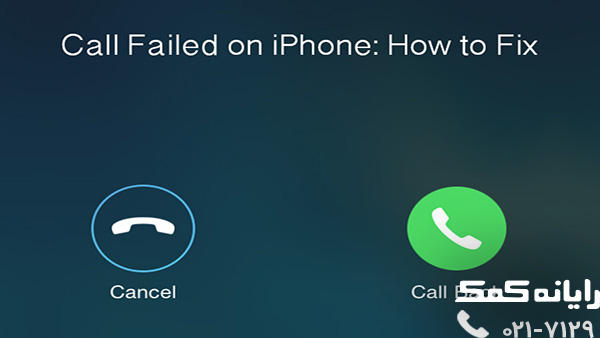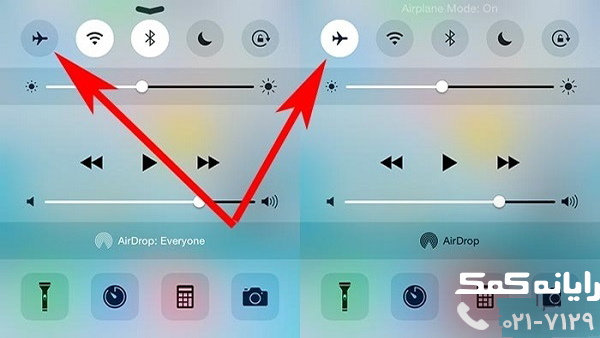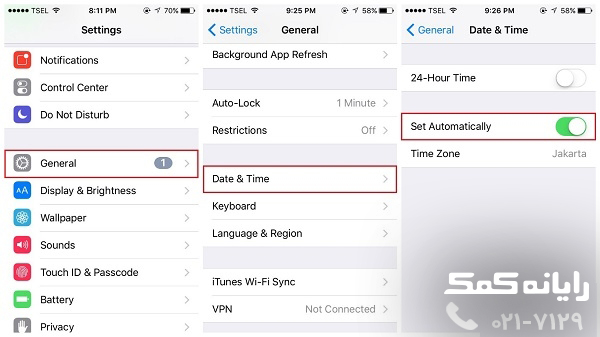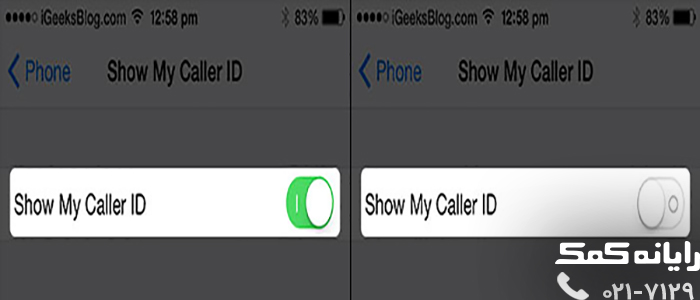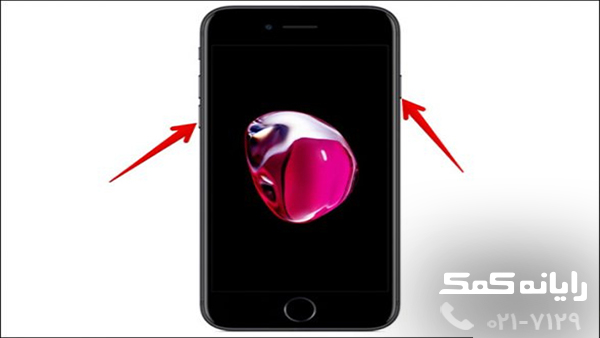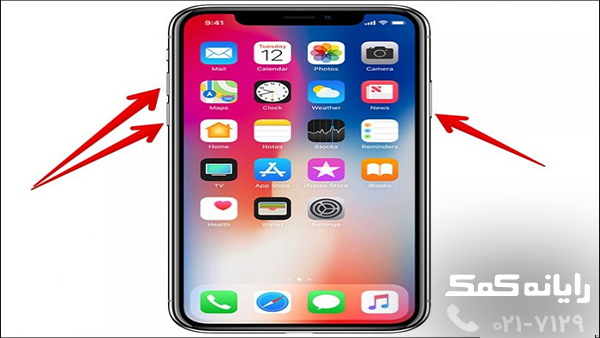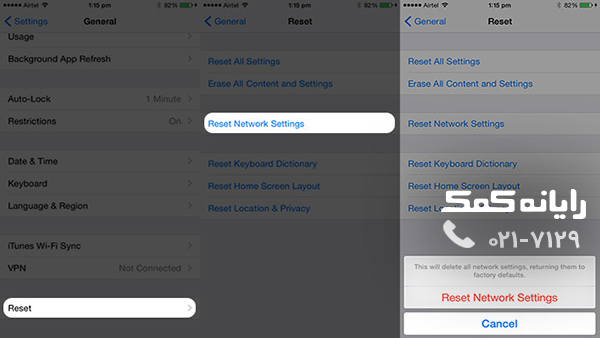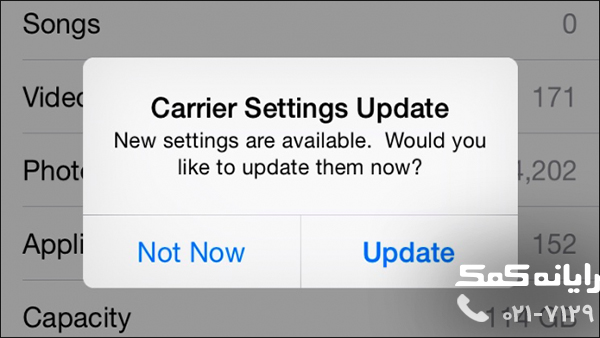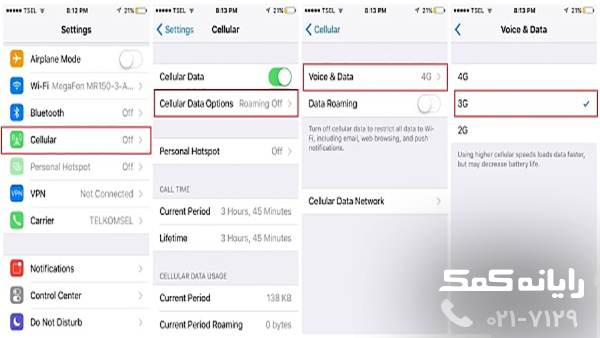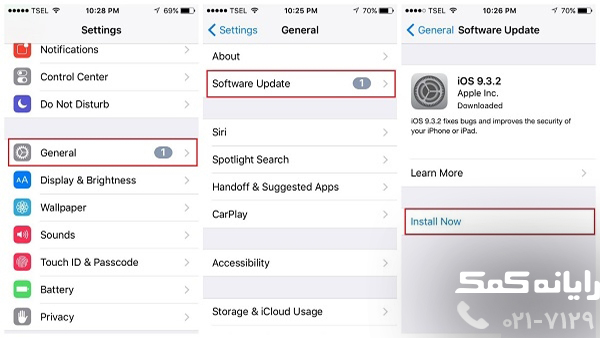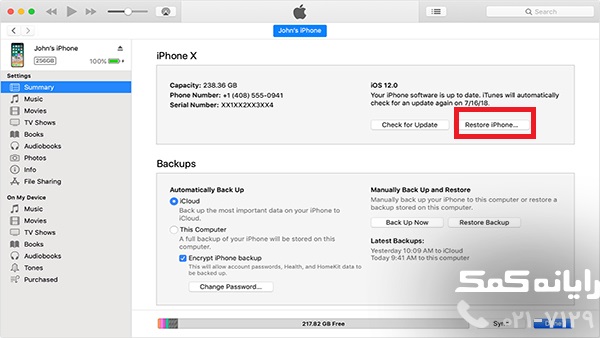حل مشکل ارور call failed در گوشی های آیفون
گوشی های آیفون یکی از پر طرفدارترین گوشی های هوشمند در دنیا هستند. بااینکه همیشه شرکت اپل سعی در بالابردن کیفیت گوشی های خود چه از لحاظ نرم افزاری و سخت افزاری بوده بازهم همیشه همه ی نسخه های آن عاری از هیچگونه مشکلی نیستند.
گاهی اوقات هنگام برقراری تماس به وسیله آیفون ارور call failed نمایش داده میشود که به همین علت نیز با عدم امکان برقراری تماس روبه رو میشوید.
دلایل ارور call failed آیفون متفاوت است و این مشکل را میتوان با چند شیوه رفع نمود.
گروه فنی رایانه کمک در این مطلب به آموزش رفع مشکل call failed در گوشی های آیفون میپردازد.
گرفتن کد *#31#
این شماره یکی از کدهای مخفی در آیفون است که با شماره گیری آن اگر به صورت ناخواسته شما تماس های خروجی خود را مسدود کرده باشید میتوانید این مشکل را رفع کنید.
پس برای شروع رفع مشکل ارور call failed ابتدا *#31# را شماره گیری کنید.
تغییر حالت به airplane
زمانی که نمیتوانید با آیفون تماس بگیرید با تپ کردن بالای صفحه نمایش به مرکز کنترل بروید. گزینه ی airplane را فعال کنید و بعد از گذشت چند ثانیه آن را غیرفعال کنید.
گاهی با انجام این کار ارور call failed رفع میشود.
بستن برنامه های غیر ضروری
باز نگه داشتن برنامه های زیاد علاوه بر ایجاد مشکل برای رم و اختلال در عملکرد گوشی آیفون گاهی باعث عدم برقراری تماس ها میشود.
پس بهتر است با تپ به روی دکمه Homeآن دسته از نرم افزار هایی را که استفاده نمیکنید را از چرخه ی اجرا خارج کنید.
تنظیم مجدد تاریخ و ساعت در آیفون
برای حل مشکل پیغام call failed آیفون میتوانید با تنظیم مجدد تاریخ و ساعت و دستکاری آنها گاهی به رفع این مشکل بپردازید.
برای انجام این کار ابتدا به setting وارد شوید و از طریق General به روی گزینه ی Date & Time را برگزینید. در انتها گزینه ی set automatically را غیر فعال کنید و ساعت و تاریخ را برحسب محدوده ی خود تنظیم کنید.
رفع ارور call failed با قابلیت caller ID
شما در صورتی میتوانید از قابلیت Caller ID استفاده کنید که اپراتور تلفن همراه شما از آن پشتیبانی کند.
در صورتی که میدانید اپراتور شما از این قابلیت پشتیبانی میکند به setting بروید و گزینه ی Phone را انتخاب کنید.با ورود به قسمت جدید گزینه ی show my caller ID را فعال کنید.
در صورتی که مشکل شما رفع نشد گزینه های call forwarding و call waiting را غیر فعال کنید و دوباره امتحان کنید.
ریستارت کردن گوشی آیفون
معمولا در هر سیستم نرم افزاری یکی از راههای حل مشکلات ری استارتت کردن سیستم است.
گوشی آیفون هم دارای قابلیت ری استارت است. گرچه انجام این کار معمولا با دکمه ی Wake/Sleep انجام میگیرد اما ری استارت مدل های آیفون گاهی با هم متفاوت است.
الف) ری استارت آیفون 7 و 7 پلاس
برای این کار دکمه ولوم پایین را به صورت همزمان با دکمه خاموش و روشن کردن گوشی به مدت 10 ثانیه نگه دارید.
ب) ری استارت آیفون 8 و 8 پلاس و X
به صورت سریع یکبار دکمه ولوم پایین را نگه دارید و رها کنید و بلافاصله ولوم بالا را نگه دارید و رها کنید و در انتها دکمه کنار را تا زمانی که لوگوی اپل را ببینید نگه دارید تا به این صورت گوشی اپل شما ری استارت شود.
بازگردانی تنظیمات شبکه برای حل مشکل عدم برقراری تماس
گاهی اوقات زمانی که مشکل از سمت شبکه باشد هم ارور call failed مشاهده میشود. برای رفع این مشکل شما میتوانید به Settings وارد شوید و از قسمت General گزینه ی Reset را انتخاب کنید.
با ورود به این قسمت گزینه ای با عنوان Reset Network Setting را برگزینید و به این صورت تنظیمات شبکه به حالت اول باز میگردد.
در این حالت بعد از وارد کردن رمز عبور فرآیند بازگشتن به حالت تنظیمات شبکه شروع میشود.
ریست کردن تنظیمات گوشی آیفون
گاهی شما با ریست کردن تنظیمات گوشی آیفون میتوانید مشکل عدم برقراری تماس با ارور call failed در آیفون را حل کنید.
ریست کردن تنظیمات هیچگونه آسیبی به فایل ها و داده های ذخیره شده ی شما نمیرساند اما همیشه بهتر است که یک فایل پشتیبان از داده های خود داشته باشید.
برای ریست تنظیمات گوشی آیفون به مانند روش قبل خود را به Reset برسانید و در این صفحه اینبار گزینه ی Reset all Settings را انتخاب کنید.در این مرحله بعد از وارد نمودن کلمه عبور فرآیند ریست شدن تنظیمات آیفون آغاز میشود.
آپدیت تنظیمات Carrier
Carrier درواقع در بردارنده ی تنظیمات شبکه، تماس و داده های مخابراتی و پیامرسانی، هات اسپات و … است.
با توجه به مهم بودن این تنظیمات آپدیت بودن آن راه حل مناسبی برای حل مشکلات عدم برقراری تماس و شبکه است.برای انجام این کار ابتدا به اینترنت متصل شوید و ابتدا به Settings وارد شوید. در قسمت General گزینه ی about را انتخاب کنید.اگر تنظیمات Carrier شما بروزرسانی نیاز داشته باشد پیام آن را مشاهده خواهید کرد در غیر این صورت نیازی به آپدیت این تنظیمات نیست.
غیر فعال کردن LTE برای رفع مشکل برقراری تماس
فعال کردن گزینه ی LTE در تنظیمات باعث بالا رفتن سرعت اینترنت میشود اما گاهی با فعال شدن این قابلیت تنظیمات پیامک و برقراری تماس دچار تاثیرات منفی میشود.
گاهی اوقات که با ارور Call Failed در برقراری تماس مواجه میشوید بهتر است این گزینه را غیر فعال کنید تا مشکل شما رفع شود.
برای این کار به Settings وارد شوید و گزینه ی Cellular را انتخاب کنید. در صفحه ی جدید به Cellular Data Option بروید و در قسمت Voice & Data آن را به روی 3G تنظیم کنید و مجددا برای برقراری تماس تلاش کنید.
آپدیت سیستم عامل IOS
آپدیت های سیستم عامل برای رفع باگ های موجود در سیستم عامل نسخه ی قدیمی تر آماده میشوند.
وجود باگ علاوه بر مشکل آفرین بودن در تنظیمات گوشی میتواند در برقراری تماس ها نیز مشکل ایجاد کند.پس همواره از بروز بودن سیستم عامل خود غافل نباشید.
برای آپدیت کردن سیستم عامل IOS ابتدا گوشی خود را بیش از 50% شارژ کنید و بعد به اینترنت متصل شوید. به Settings بروید و گزینه ی General را انتخاب کنید.در صفحه ی بعد گزینه Software Update را تپ کنید. اگر سیستم عامل نیاز به روز رسانی داشته باشد به صورت خودکار فایل آن دانلود خواهد شد و بعد از دانلود شما گزینه ی Install Now را انتخاب کنید.
ریستور کردن آیفون
معمولا بهتر است که این کار را به عنوان راه حل آخر در نظر داشته باشید. با انجام ریستور آیفون تمامی اطلاعات و تنظیمات شما از بین میرود و گوشی به حالت اول خود از هر لحاظ بازخواهد گشت و انگار شما یک گوشی جدید آیفون را در اختیار گرفته اید.
قبل از انجام هرکاری از فایل های خود بک آپ تهیه کنید. سپس گوشی خود را به صورت کامل شارژ کنید و سعی کنید به یک اینترنت وای فای متصل شوید. آخرین نسخه ی برنامه آیتونز را نصب کنید و گوشی خود را به وسیله کابل به کامپیوتر متصل کنید.
در برنامه آیتونز به گزینه ی Summary وارد شوید و گزینه Restore را کلیک کنید.
برنامه به صورت خودکار فایل های فریمور مورد نیاز را دانلود میکند و بعد از آن فرآیند ریستور گوشی آیفون شروع میشود.
بررسی سیمکارت
اگر هنوز مشکل ارور call failed گوشی اپل شما رفع نشده است باید به بررسی سلامت سیمکارت بپردازید.برای این کار بهتر است که سیمکارت را در یک گوشی دیگر قرار دهید و سعی در برقراری ارتباط کنید.اگر مشکل مربوط به سیم کارت شما بود با اپراتور خود تماس بگیرید.
جهت رفع مشکلات رایانه و حل مشکلات تلفن همراه خود کافیست با کارشناسان مجرب رایانه کمک تماس گرفته و به صورت شبانه روزی از خدمات غیر حضوری رایانه کمک بهره مند شوید.
شماره های تماس از سراسر کشور:
9099071540 (تلفن ثابت)
021-7129 ( تلفن ثابت و همراه)
چقدر این مطلب مفید بود ؟
یک ستاره پنج ستاره
میانگین رتبه 2.5 / 5. تعداد امتیازات 2
تا کنون امتیازی ثبت نشده است . (اولین نفر باشید)